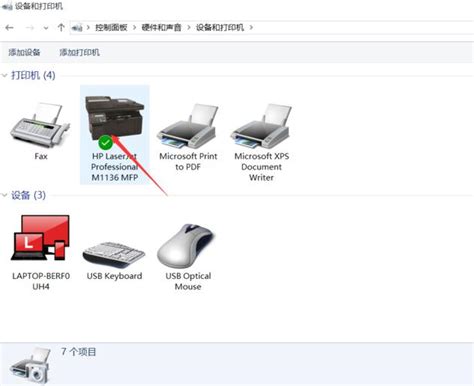轻松掌握:证卡打印机的色带安装与高效清洁技巧
证卡打印机在各类证件和卡片打印中扮演着重要角色,其性能直接影响到打印效果和使用寿命。而色带的正确安装和打印机的定期清洁,则是确保证卡打印机顺畅工作和打印质量的关键步骤。下面,我们就来详细介绍一下证卡打印机的色带安装及清洁的各个方面。

色带安装步骤
1. 准备工作

在安装色带之前,首先要确保关闭打印机电源,避免在操作过程中发生意外。然后,打开打印机盖,暴露出内部的色带盒。这个步骤依据不同型号的打印机可能会有所不同,建议参考打印机的使用说明书。
2. 取出旧色带
根据打印机设计,有些色带盒会有卡扣设计,按下卡扣可以轻松取出旧色带。在取出色带时,一定要轻拿轻放,避免对色带盒和打印机造成损伤。同时,注意清理打印机内部,特别是打印头位置,清除灰尘和残墨,为安装新色带提供一个干净的环境。
3. 安装新色带
新色带一般会有包装上的方向指示,确保按照正确方向安装。取出新色带后,轻轻转动旋钮,保持色带平整和适度张力。张力过松或过紧都可能导致卡纸或漏墨现象。安装完成后,确保色带盒和打印机盖都正确闭合,再重新开启打印机电源。
4. 色带矫正
对于彩色色带,安装时需要特别注意其位置。透明部分应在上,黄色部分在下,否则会导致套色不准。如果位置有误,可以将已用色带卷回5格至未用色带轴,然后关上机盖,按“Ribbon set”键进行色带矫正。黑色色带一般不需要每次都矫正。
5. 打印测试
安装和矫正完成后,建议进行一到两次打印测试,检查色带是否能正常输出,以及打印效果是否清晰无误。如果测试结果不理想,可以调整色带张力或重新安装色带,确保最佳打印效果。
打印机清洁方法
1. 外部清洁
外部清洁主要是清除打印机表面的灰尘和污垢,保持外观整洁,防止灰尘进入打印机内部。可以使用专用的清洁布或带有酒精的清洁布,轻柔擦拭打印机表面。擦拭时要小心,避免划伤或损坏打印机外壳。
2. 内部清洁
内部清洁是确保打印机正常工作和打印质量的关键。内部清洁包括打印头、传送轮、承压轮、驱动轮等部件的清洁。建议使用专用的清洁套装,包括清洁卡、清洁笔、清洁布和清洁轮。
打印头清洁:
打印头是打印机中最重要的部件之一,定期清洁打印头可以避免打印质量下降。使用专用的清洁笔或清洁布,蘸取少量清洁液(如99.99%丙酮酒精),轻轻擦拭打印头的玻璃基。擦拭时要按照一个方向,避免来回擦拭造成损伤。擦拭完成后,等待打印头完全干燥再使用。
传送轮和承压轮清洁:
传送轮和承压轮负责将卡片送入打印机和传递色带,如果它们表面有灰尘或污垢,会影响卡片和色带的正常运行。可以使用清洁卡进行清洁,将清洁卡放入打印机进卡口,按照打印机提示进行清洁操作。也可以手动使用清洁布擦拭传送轮和承压轮,确保它们表面干净无尘。
驱动轮清洁:
驱动轮是打印机内部的重要部件,负责驱动卡片和色带的移动。长时间使用后,驱动轮表面可能会积累灰尘和污垢,影响打印效果。可以使用清洁布或清洁纱布,蘸取少量清洁液,轻轻擦拭驱动轮表面。擦拭时要按照驱动轮的转动方向进行,避免损伤驱动轮。
3. 清洁间隔
定期清洁打印机不仅可以延长其使用寿命,还可以提高打印质量,避免打印物出现斑点等问题。建议每次使用完一卷色带后,都进行一次内部清洁。如果打印机处于较差的工作环境中,应缩短清洁间隔,增加清洁频率。
4. 清洁注意事项
在清洁打印机时,一定要确保打印机电源已关闭,避免发生意外。
清洁时要小心操作,避免损坏打印头或其他部件。
清洁卡和清洁笔是有机溶剂润湿的,可以多次使用,但不建议重复使用已经明显变干的清洁卡。
清洁完成后,要确保打印机内部和外部都干燥后再使用。
日常维护建议
1. 调整打印浓度
在不影响打印效果的前提下,适当调低打印浓度,可以减少色带的消耗,延长打印机使用寿命。
2. 避免长时间连续打印
长时间连续打印会导致打印机内部温度上升,加速色带的消耗。建议在打印较大量内容时,分批次进行,避免打印机过热。
3. 选择优质色带
购买色带时,选择原装或优质的第三方色带,虽然价格略高,但其使用寿命通常更长,打印效果也更好。
4. 定期维护
除了定期清洁外,还可以定期对打印机进行维护检查,如检查色带张力、打印头磨损情况等,及时发现并解决问题。
通过以上详细介绍,相信您对证卡打印机的色带安装及清洁有了更全面的了解。正确的色带安装和定期清洁不仅可以提高打印质量和效率,还可以延长打印机的使用寿命。希望这篇文章对您有所帮助!
-
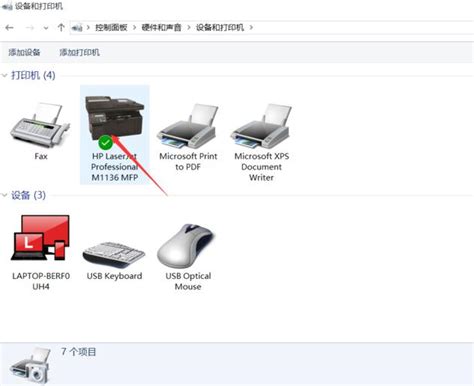 掌握惠普打印机扫描技巧,轻松实现文档数字化资讯攻略02-14
掌握惠普打印机扫描技巧,轻松实现文档数字化资讯攻略02-14 -
 爱普生R230打印机清零步骤图解,轻松解决资讯攻略12-05
爱普生R230打印机清零步骤图解,轻松解决资讯攻略12-05 -
 轻松掌握!自己贴膜的高效技巧资讯攻略11-19
轻松掌握!自己贴膜的高效技巧资讯攻略11-19 -
 电脑发送传真,轻松掌握HP LaserJet M128fn使用方法资讯攻略01-12
电脑发送传真,轻松掌握HP LaserJet M128fn使用方法资讯攻略01-12 -
 为Win7电脑轻松添置PDF虚拟打印机,实现高效文档转换资讯攻略11-07
为Win7电脑轻松添置PDF虚拟打印机,实现高效文档转换资讯攻略11-07 -
 轻松学会:斑马GK888t打印机驱动安装全攻略资讯攻略02-12
轻松学会:斑马GK888t打印机驱动安装全攻略资讯攻略02-12